Google 검색 결과에 잘못 표시되는 페이지 제거하기
2 분
페이지 메뉴
- 검색 엔진이 색인을 생성하지 않는 사이트 페이지
- 검색 엔진의 페이지 색인 생성 방지하기
- Google 검색 결과에서 페이지 제거하기
기본적으로 Google과 같은 검색 엔진은 라이브 Wix사이트 대부분의 페이지를 크롤링해 색인을 생성합니다. 특정 페이지가 검색 결과에 표시되지 않도록 하려면, 검색 엔진이 사이트의 특정 페이지를 크롤링하지 않도록 설정할 수 있습니다.
삭제 후에도 페이지가 여전히 검색 결과에 표시된다면, Google에 페이지 삭제를 요청할 수 있습니다.
검색 엔진이 색인을 생성하지 않는 사이트 페이지
Wix는 검색 엔진이 사이트의 일부 페이지를 크롤링하지 못하게 하기 위해 "noindex" 로봇 메타 태그를 추가해 자동으로 방지합니다.
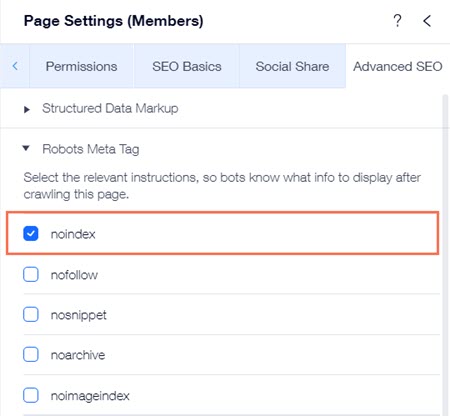
"Noindex" 로봇 메타 태그는 Google 등과 같은 검색 엔진에 사이트 색인 생성 시 이 페이지를 건너뛰도록 지시합니다. 페이지의 "noindex" 태그는 페이지 소스 코드에서 확인할 수 있습니다.
Wix가 "noindex" 태그를 추가하는 페이지 유형은 다음과 같습니다.
비밀번호로 보호된 페이지 또한 검색 엔진이 페이지 콘텐츠에 액세스할 수 없기 때문에 크롤링되지 않습니다.
검색 엔진의 페이지 색인 생성 방지하기
특정 페이지가 검색 결과에 표시되지 않도록 하려면 페이지에 "noindex" 로봇 메타 태그를 추가해 검색 엔진이 페이지 색인을 생성하지 않도록 할 수 있습니다.
또한, 비밀번호로 페이지를 보호해 Google이 페이지 색인을 생성하지 않도록 할 수도 있습니다.
중요!
사이트 메뉴에서 페이지를 비공개해도 검색 엔진이 페이지 색인을 생성하지 않도록 할 수 없습니다. 메뉴에서 비공개된 페이지는 검색 결과에 계속 표시될 수 있습니다.
Google 검색 결과에서 페이지 제거하기
이미 검색 엔진이 페이지 색인을 생성하지 못하도록 설정한 경우에도 가끔 검색 결과에 표시될 수 있습니다. 예를 들어, 페이지 색인 생성을 차단하기 전 Google이 사이트를 크롤링했을 수 있습니다.
Google의 URL 제거 도구를 사용해 Google에 URL 제거 요청을 보낼 수 있습니다.
중요!
URL 제거 도구를 사용하려면 Google Search Console에서 사이트를 인증해야 합니다. Wix SEO 설정 체크리스트를 사용해 Wix가 이를 수행하도록 하거나, 사이트를 수동으로 인증할 수 있습니다.
URL을 제거하려면:
- Google Search Console로 이동합니다.
- 삭제를 클릭합니다.
- 신규 요청을 클릭합니다.
- 캐시된 URL 삭제를 선택합니다.
- 페이지 URL을 입력합니다.
- 다음을 클릭합니다.
중요!
- 요청을 발송한 후에는 색인 생성을 요청해 Google에 페이지를 다시 크롤링하도록 요청해야 합니다.
- Google이 검색 결과에서 페이지를 제거하는 데에는 시간이 소요될 수 있습니다.

